如何在CAD布局中寻找视口边界
CAD视口能够帮助我们更方便地查看和编辑模型的不同视图,提高工作效率。当然,在使用这一功能的过程中我们也常常会遇到不同的问题,布局中有显示模型的图形但无法找到视口边界就是其中之一。那么面对这种情况,我们应该如何解决呢?下面就让小编带着大家一起来看看吧。
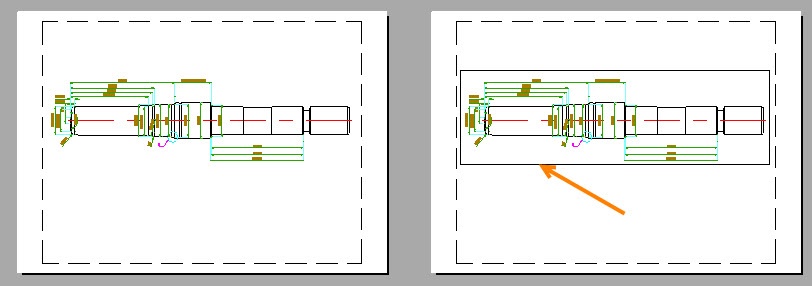
原因分析:
视口图层被关闭或冻结可能导致在CAD软件中无法正确显示或编辑对象。
解决方案:
1. 点击菜单栏上的【格式】,然后选择【图层】(或使用快捷命令【LAYER】),打开图层特性管理器。
2. 在图层特性管理器中,查找并定位到包含视口的图层。这些图层通常可以通过名称或颜色进行识别。
3. 确保被关闭或冻结的视口所在的图层是打开状态。如果该图层当前处于关闭状态,可以通过单击图层名称前的小方框来打开。如果该图层处于冻结状态,可以通过单击图层名称前的小雪花图标进行解冻。
4. 完成后,点击【确定】或【应用】按钮,以保存对图层的更改。
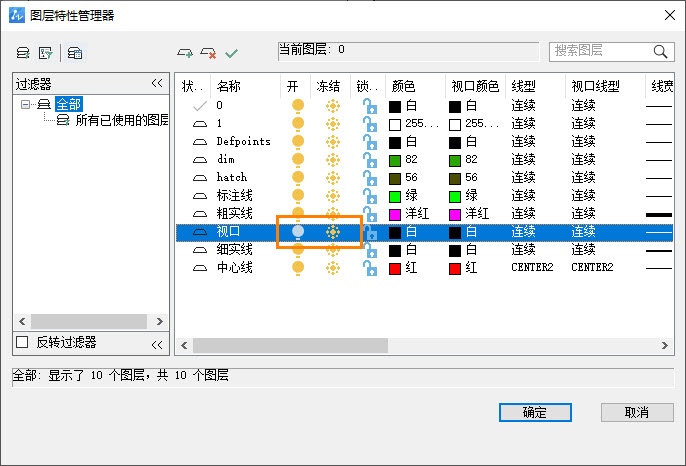
以上就是本篇文章的全部内容了,希望能对您有所帮助。
推荐阅读:CAD制图
推荐阅读:CAD
·定档6.27!中望2024年度产品发布会将在广州举行,诚邀预约观看直播2024-06-17
·中望软件“出海”20年:代表中国工软征战世界2024-04-30
·2024中望教育渠道合作伙伴大会成功举办,开启工软人才培养新征程2024-03-29
·中望将亮相2024汉诺威工业博览会,让世界看见中国工业2024-03-21
·中望携手鸿蒙生态,共创国产工业软件生态新格局2024-03-21
·中国厂商第一!IDC权威发布:中望软件领跑国产CAD软件市场2024-03-20
·荣耀封顶!中望软件总部大厦即将载梦启航2024-02-02
·加码安全:中望信创引领自然资源行业技术创新与方案升级2024-01-03
·玩趣3D:如何应用中望3D,快速设计基站天线传动螺杆?2022-02-10
·趣玩3D:使用中望3D设计车顶帐篷,为户外休闲增添新装备2021-11-25
·现代与历史的碰撞:阿根廷学生应用中望3D,技术重现达·芬奇“飞碟”坦克原型2021-09-26
·我的珠宝人生:西班牙设计师用中望3D设计华美珠宝2021-09-26
·9个小妙招,切换至中望CAD竟可以如此顺畅快速 2021-09-06
·原来插头是这样设计的,看完你学会了吗?2021-09-06
·玩趣3D:如何使用中望3D设计光学反光碗2021-09-01
·玩趣3D:如何巧用中望3D 2022新功能,设计专属相机?2021-08-10
·CAD如何使图框与布局中的图纸背景相匹配2019-08-19
·在CAD中为什么会特性匹配失效?2024-01-30
·CAD画一个导线点图标的教程2018-12-14
·CAD如何旋转对齐任意角度图形2019-03-20
·CAD布局视口显示空白怎么办2023-06-13
·CAD查看所有的块数量、形状2016-11-28
·CAD怎么将墙体全部填充颜色2016-03-10
·CAD图形导入时遇到的问题以及相关的解决办法2017-10-19














